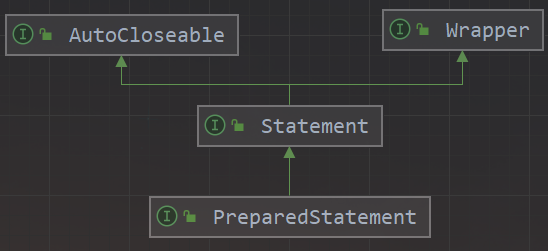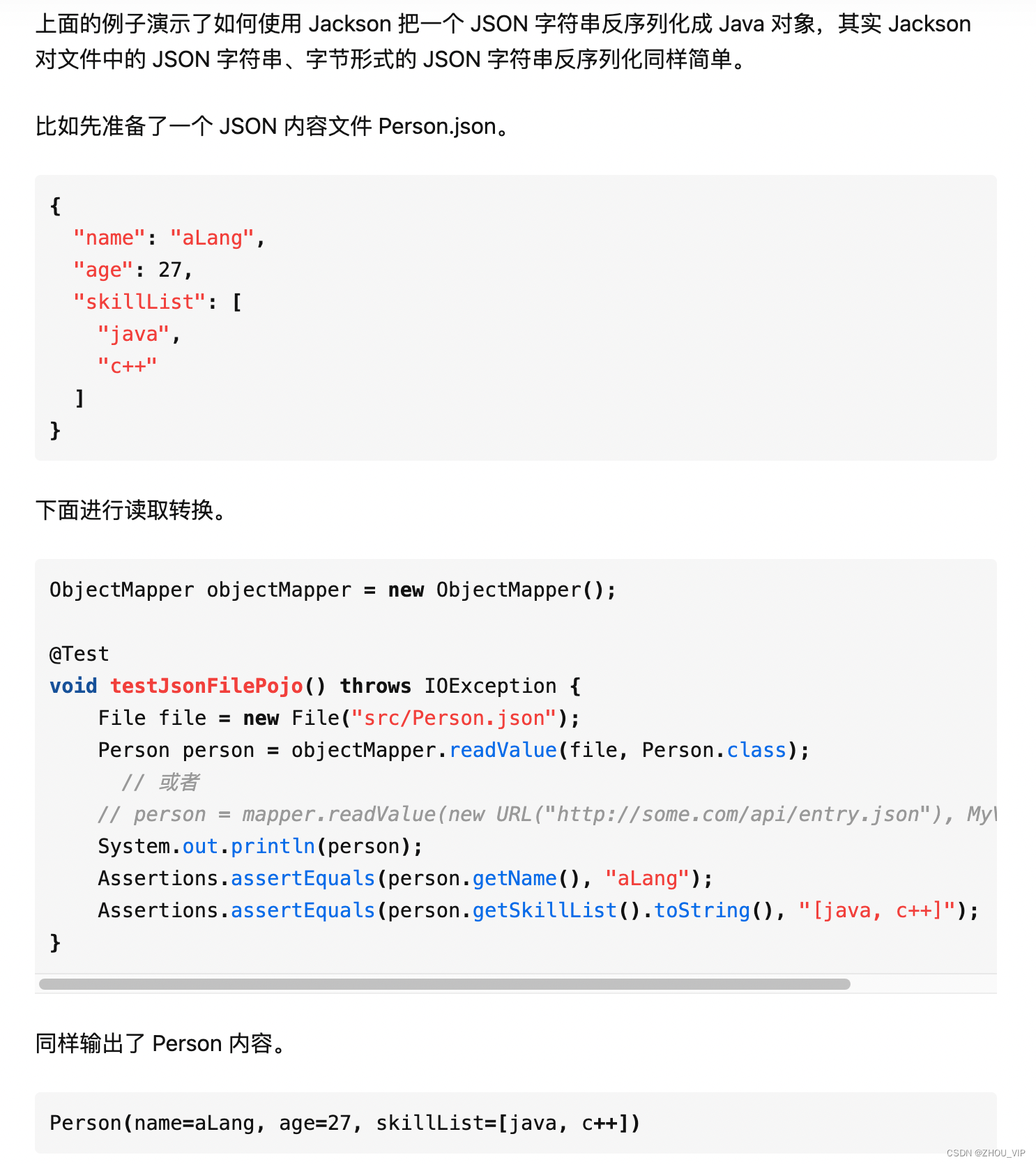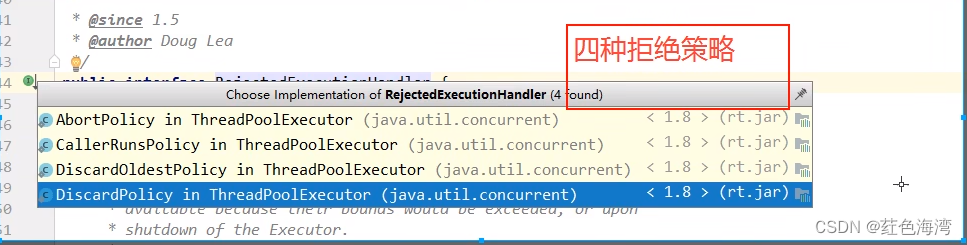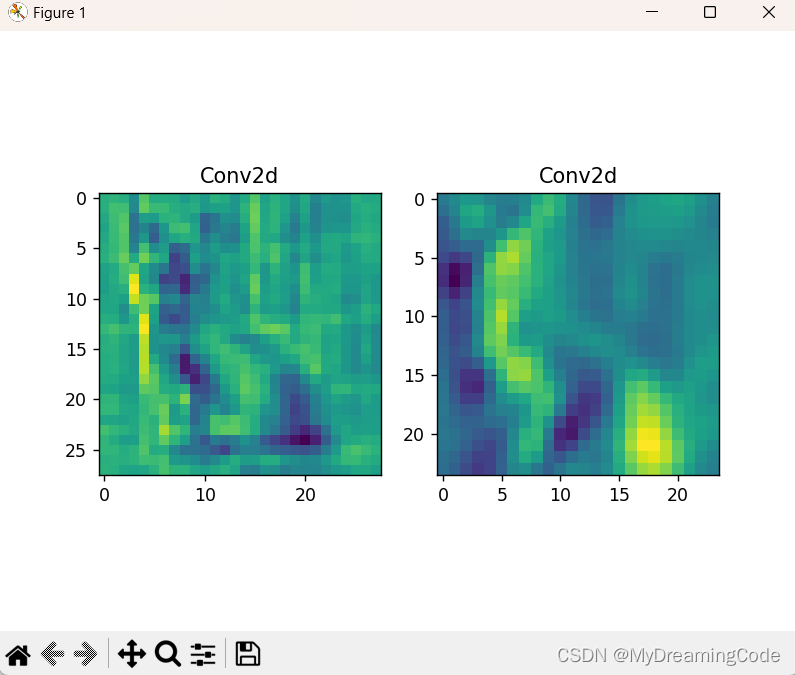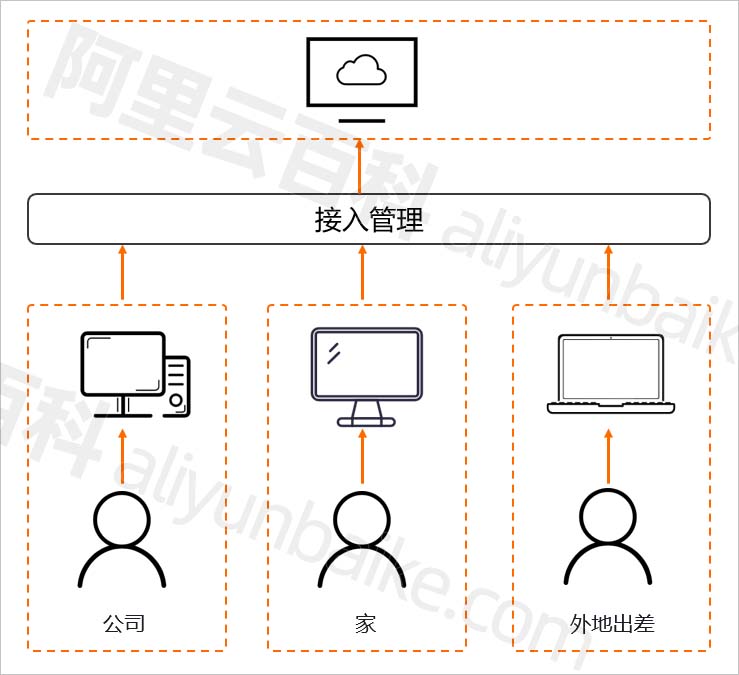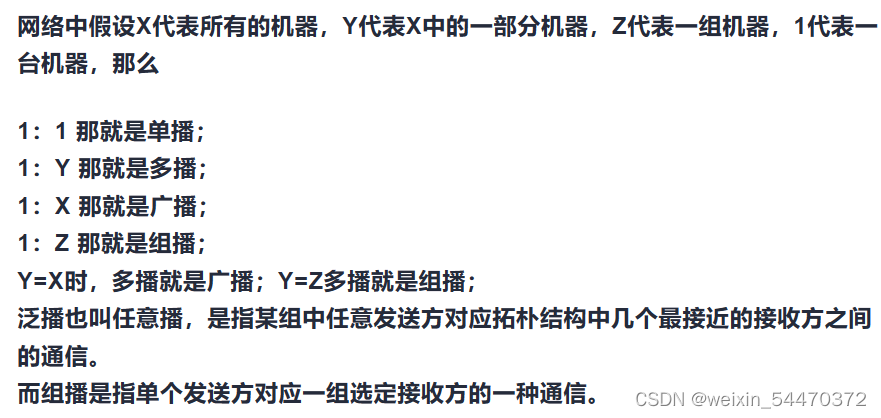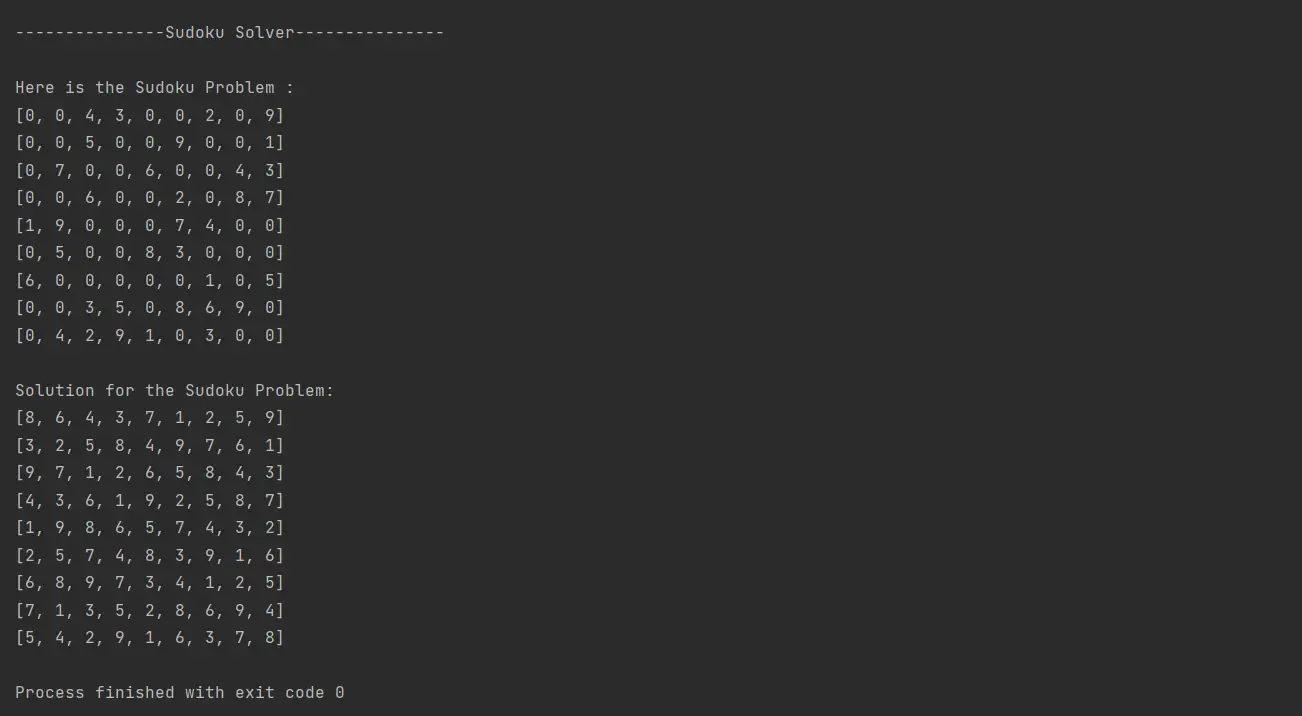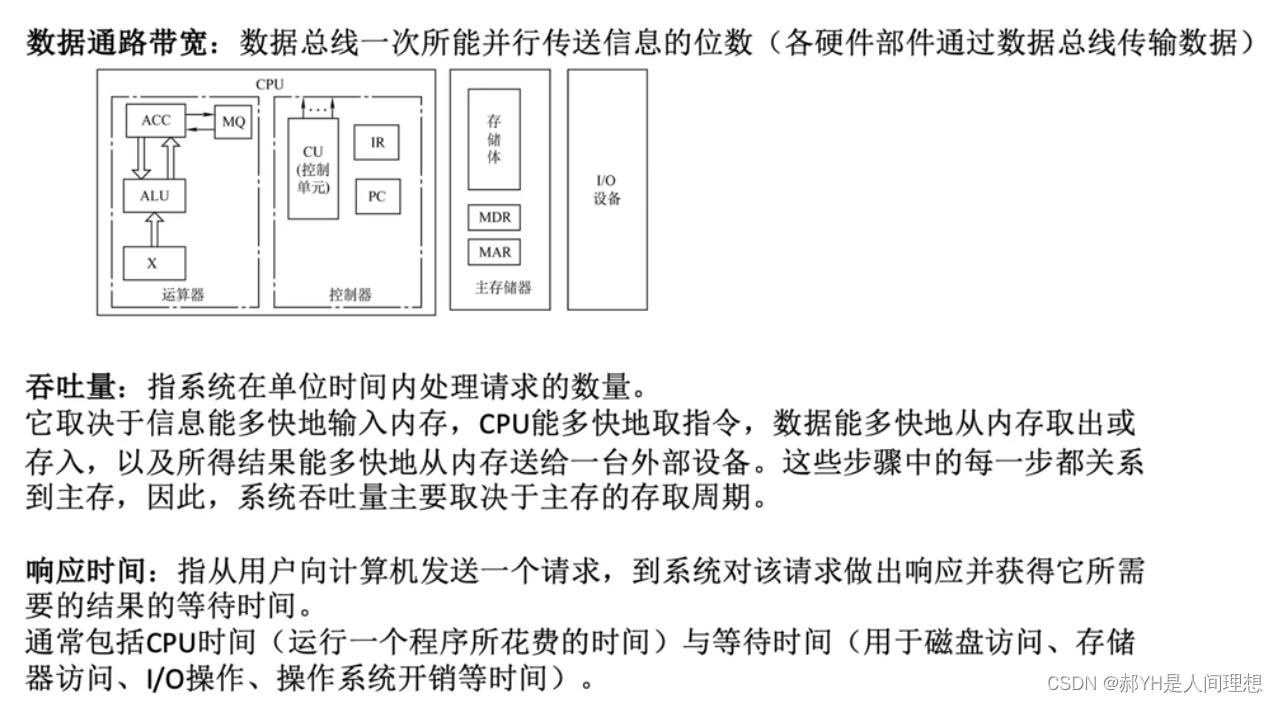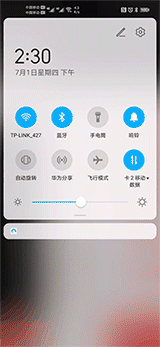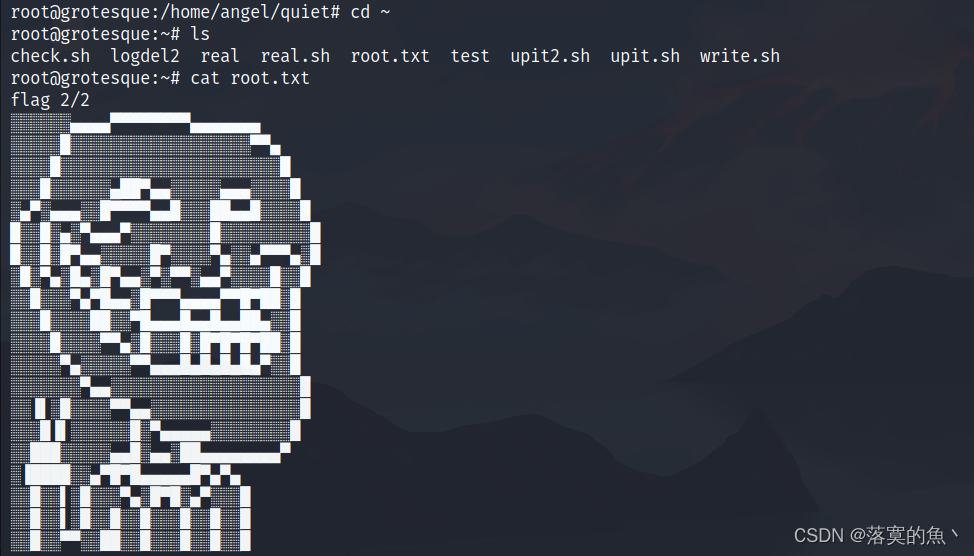前言
- 本文章主要介绍了Windows/Linux平台下,QT4,QT5,QT6的安装步骤。为什么要把QT版本分开介绍呢,因为这三个版本,安装步骤都不一样。
- Windows平台,QT4的Qt Creator,QT库和编译器是分开的,需要分别单独下载安装。QT5将Qt Creator,QT库和编译器都集成到了一起,只需要下载安装包一键安装即可。QT6的安装方式又不一样,QT6提供的是在线安装器,下载后需要在线安装,不再提供离线安装包,其实从Qt5.15就已经不再提供离线安装包了。
- Linux x86平台,QT4没有提供安装包,只能通过命令或者编译源码的方式去安装,QT5提供了安装包,可以直接下载安装,QT6依旧是提供在线安装器进行安装。当然QT5和QT6也可以通过编译源码方式去安装。Linux其他平台,比如ARM或者MIPS架构,QT是没有提供安装包的,我们只能通过编译源码方式去安装。
下载地址
- QT下载地址
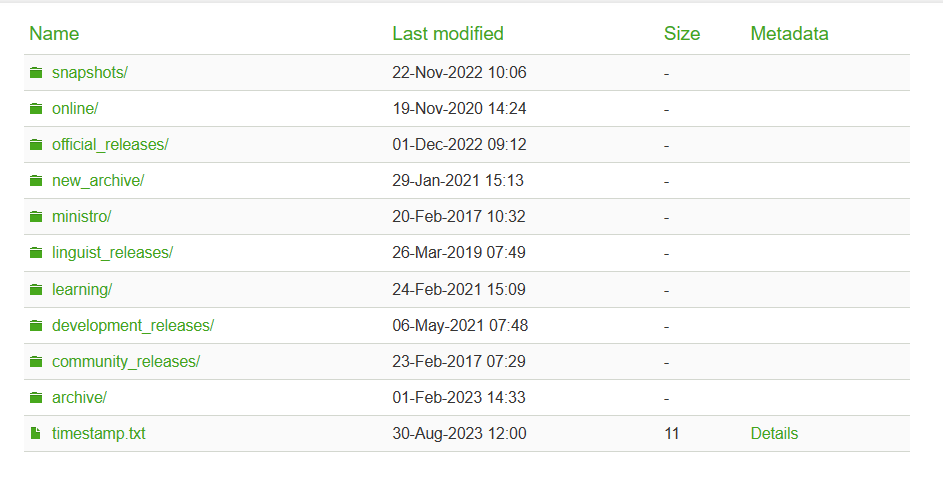
Windows平台安装
QT4安装教程
-
QT4安装时较麻烦,QT库、编译器、IDE(Qt Creator)需要分别单独安装。这里以Qt4.8.7为例。这里注意下,QT版本指的是QT库的版本,编译器和IDE版本可随便指定一个。
-
QT库下载安装
- 链接
- 上面三个exe就是windows平台的QT库,包含库和头文件。有三个不同编译器版本,这个就看你的需求,如果需要使用visual studio 2008或者2010来编译,就下载上面两个,这里我使用mingw编译器,所以下载第三个进行安装。
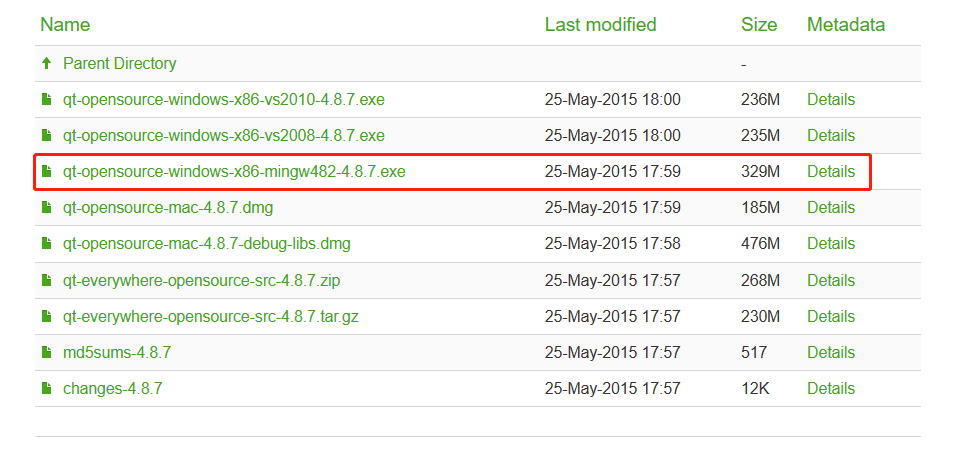
-
mingw编译器下载
- 链接
- 选择一个进行下载
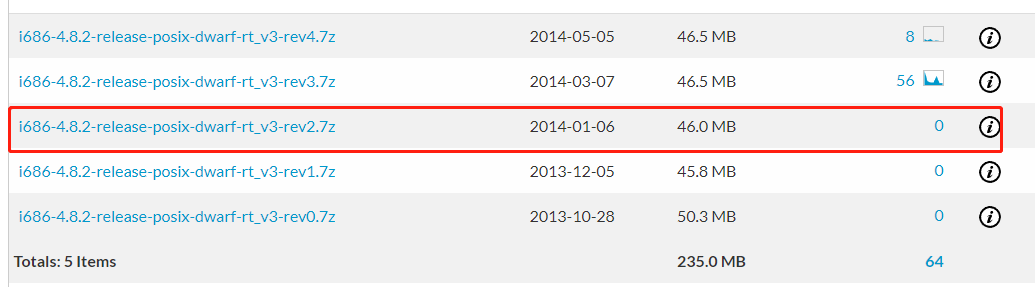
- 这里编译器最好就下载我指定的这个,其他版本编译器可能会有报错。这个版本编译器也是找了好久,试过好几个都有报错。
-
Qt Creator下载安装
- 链接

- 链接
-
这是下载完的三个包

-
先安装编译器,直接把这个包解压就可以 x86_64-8.1.0-release-win32-sjlj-rt_v6-rev0.7z,我解压到了 C:\mingw32目录下
-
然后安装Qt库,直接双击 qt-opensource-windows-x86-mingw482-4.8.7.exe 进行安装。在这一步,会让你选择编译器位置,就选到刚才我们安装的编译器目录。然后就下一步直至安装完成。
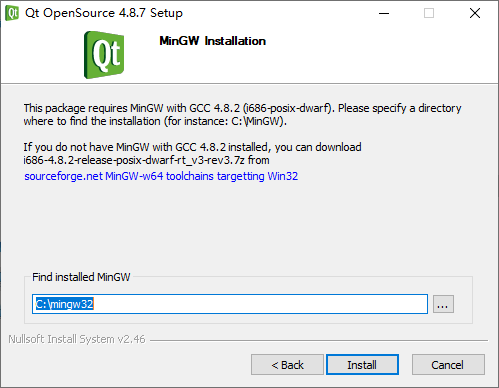
-
最后安装下Qt Creator,双击 qt-creator-opensource-windows-x86-4.4.0.exe 进行安装。安装完成后会自动运行,弹出这个界面说明安装成功了。
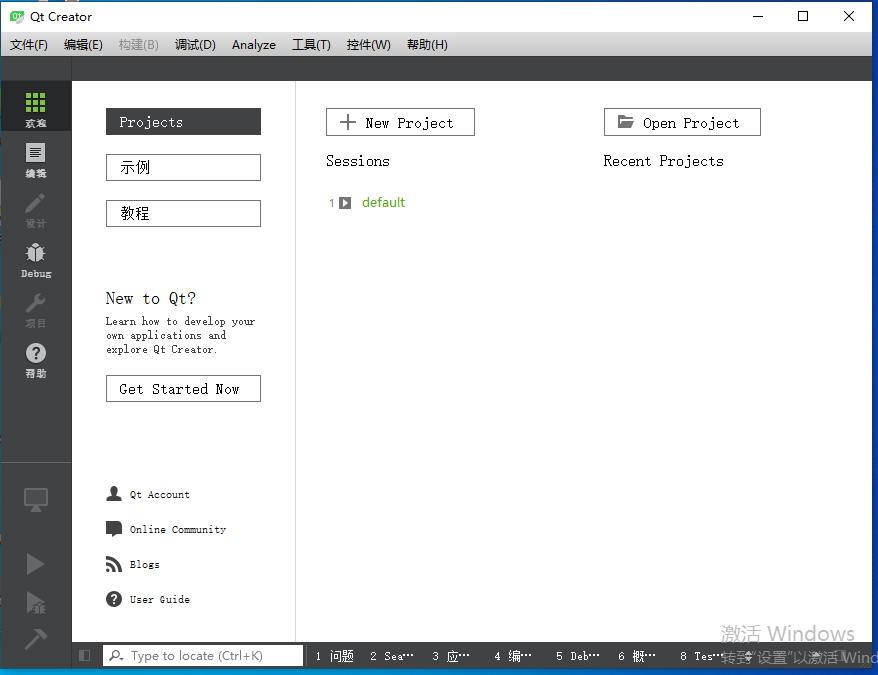
-
Qt Creator环境配置
- 安装完成后,还不能编译运行QT程序,需要在Qt Creator中配置下编译器
- 点击工具->选项
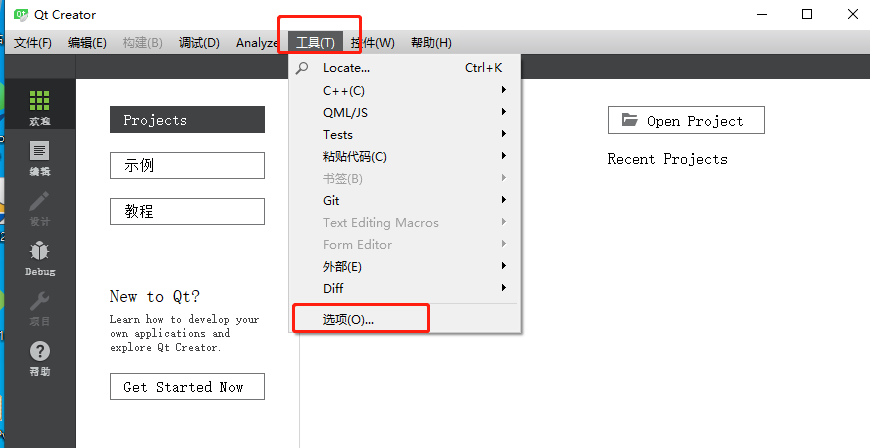
- 选择构建和运行,先选择Debuggers,按图示选择调试器即可。
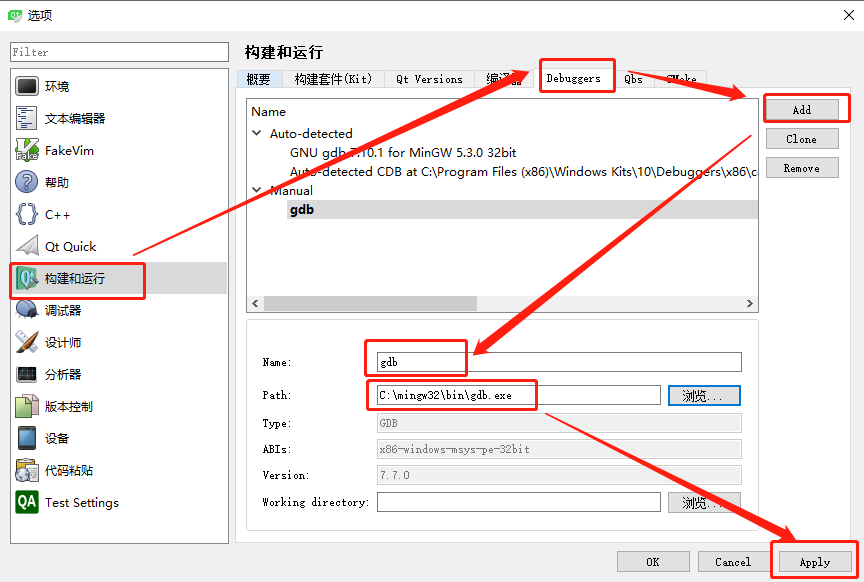
- 然后选择编译器,点击C++,添加C++编译器。我电脑上安装了visual studio 2015和Qt5,所以这里可以看到其他编译器。Qt4需要用我们刚才下载的那个编译器,如果你安装了visual studio 2010,这里就可以选择MSVC编译器进行编译,Qt对应的库也要下载vs2010后缀那个,这里我们就选择我们刚下载的MinGW4.8.2编译器。


- 接下来选择Qt Version,选择qmake路径,要选择刚刚安装的Qt4的路径。
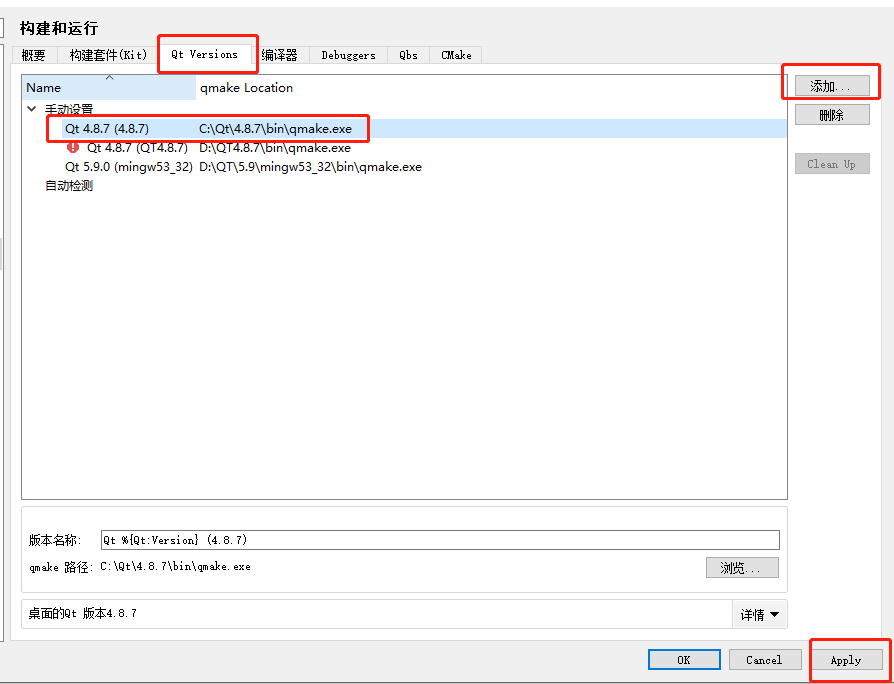
- 最后选择构建套件,点击桌面,分别选择C++编译器,调试器和Qt版本,这些是我们刚才配置好的。最后点击Apply,如果图标没有报错或者警告,说明就配置成功了。

- 到这里就配置完成了。
-
创建工程
- 配置完成后,创建一个工程,这个页面要选择我们刚才配置好的构建套件。
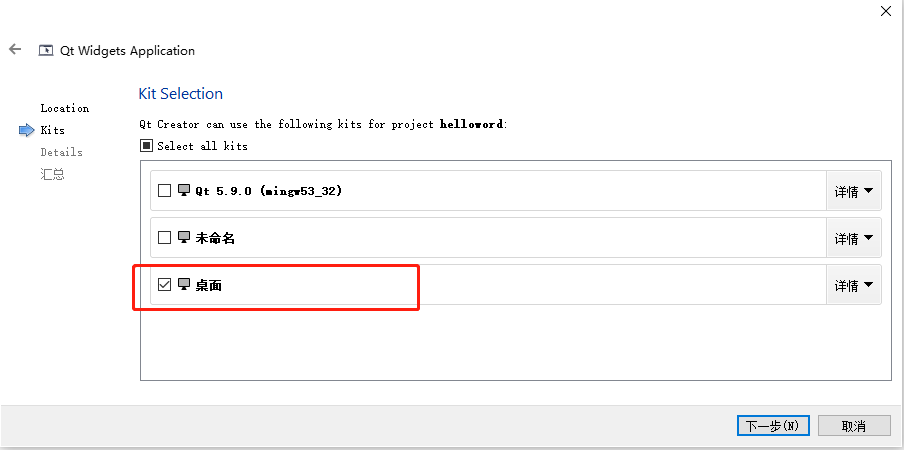
- 构建运行,窗口出来了,终于搞定。Qt4的环境是真难搞。
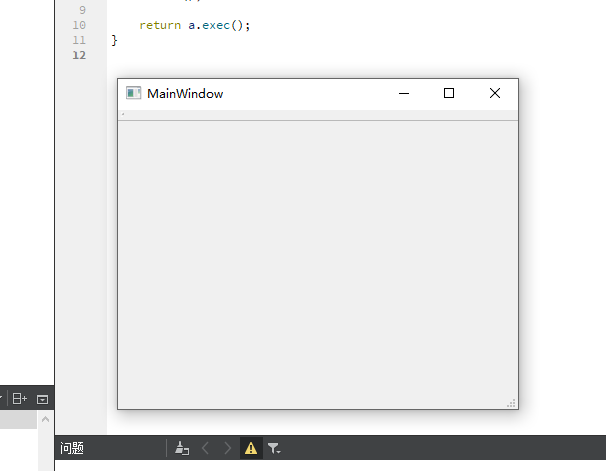
- 配置完成后,创建一个工程,这个页面要选择我们刚才配置好的构建套件。
QT5安装教程
-
QT5安装就比较简单了,因为QT5将库,编译器和QtCreator都集成在了一起,我们直接下载安装包一键安装就可以了。这里以Qt5.12.0为例。
-
链接
-
下载这个即可。下载后直接双击安装。
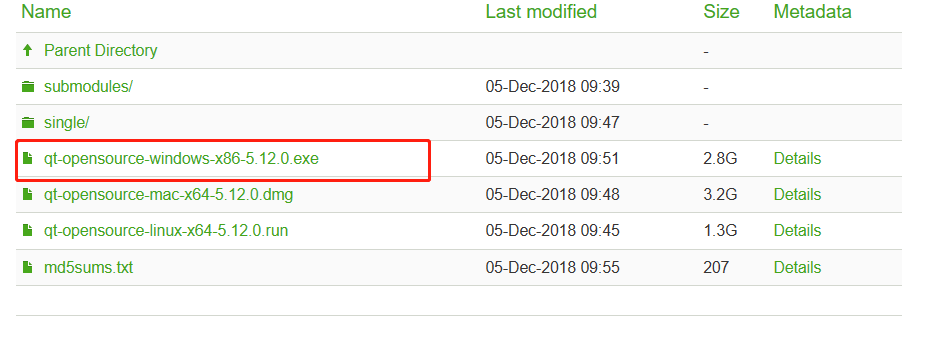
-
这里需要填写QT账号,没有的话可以申请一个。
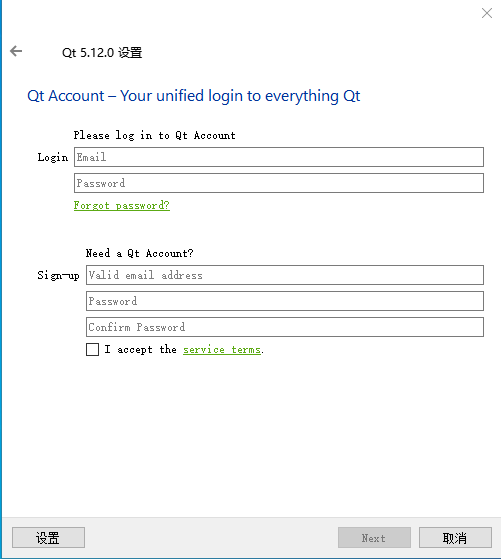
-
在这个界面选择你要安装的组件,根据自己需求来选择。选择后就下一步,等待安装结束即可。
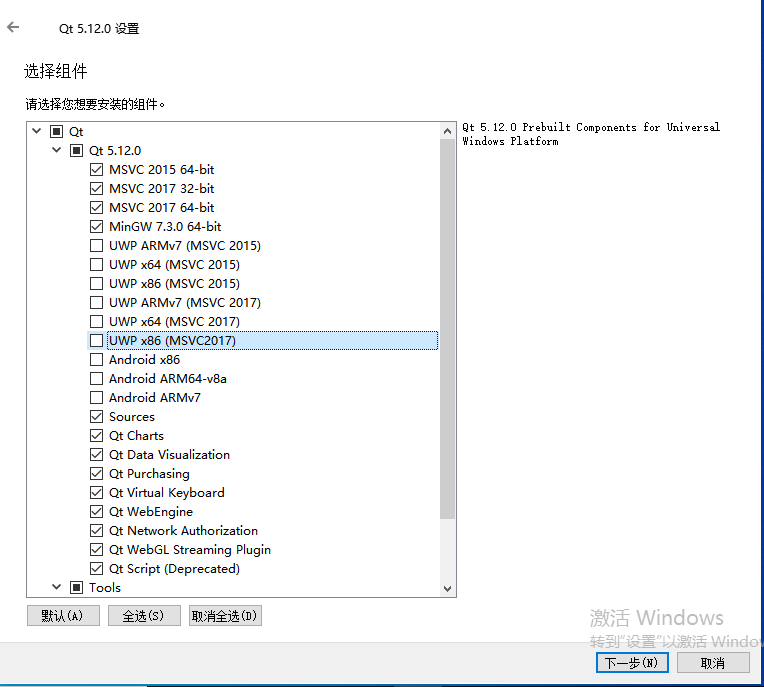
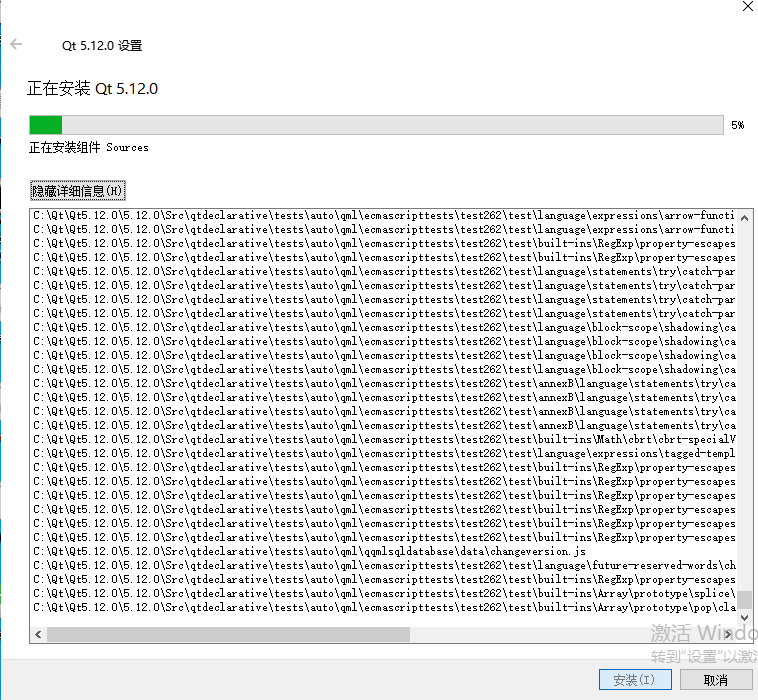
-
我刚才选择的那几个组件,安装后大约有11G。如果你的磁盘空间有限,只安装你需要的组件即可。安装完成后会自动运行QTCreator,不需要做任何配置,直接创建工程即可。
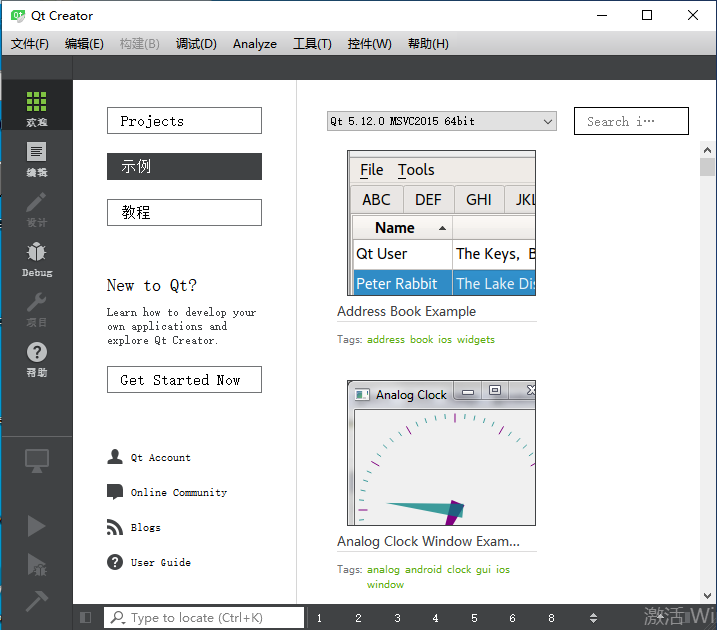
-
创建好工程,直接构建运行。如果窗口出来,说明OK了。
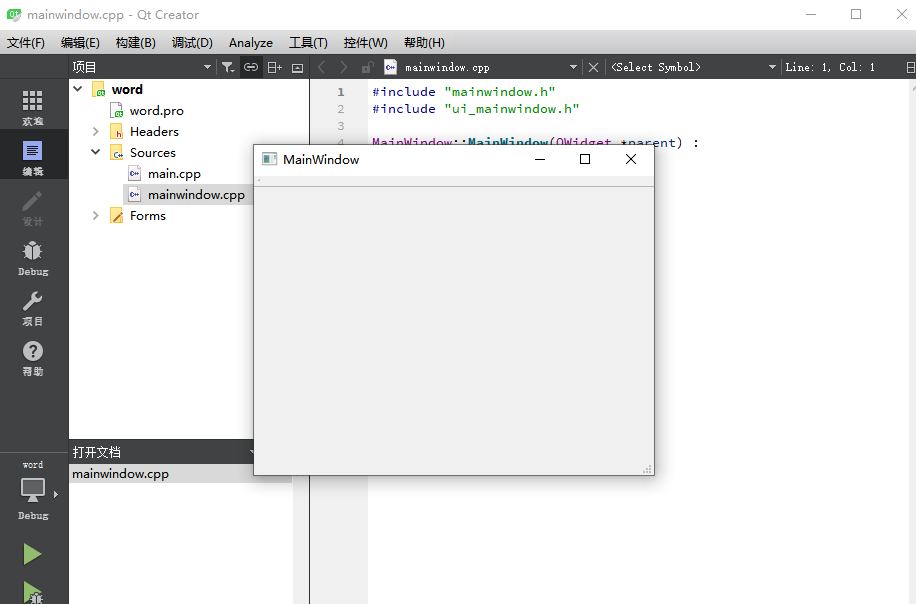
QT6安装教程
- 链接
- 选择一个进行下载,注意这里的4.5.2指的是下载器的版本,并不是QT版本
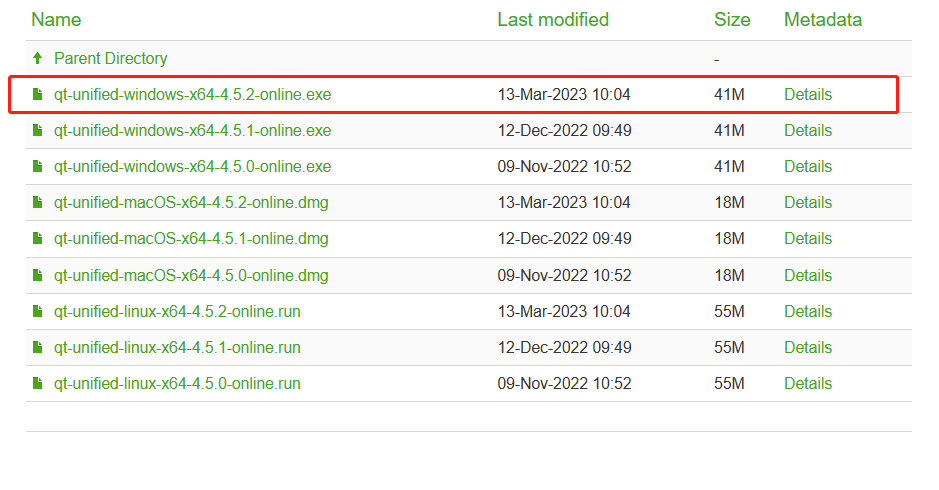
- 下载后,直接双击运行,第一步还是输入账号
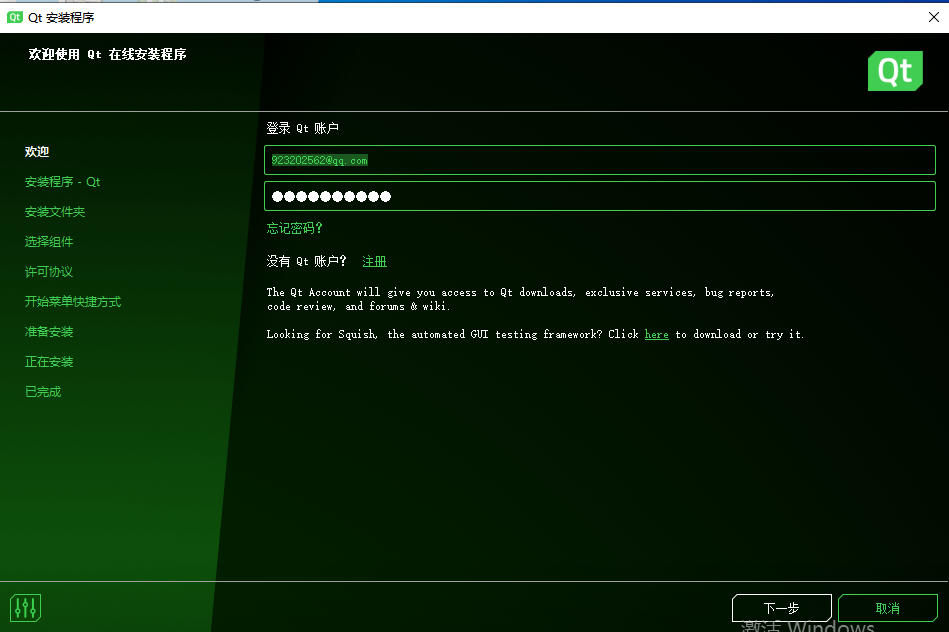
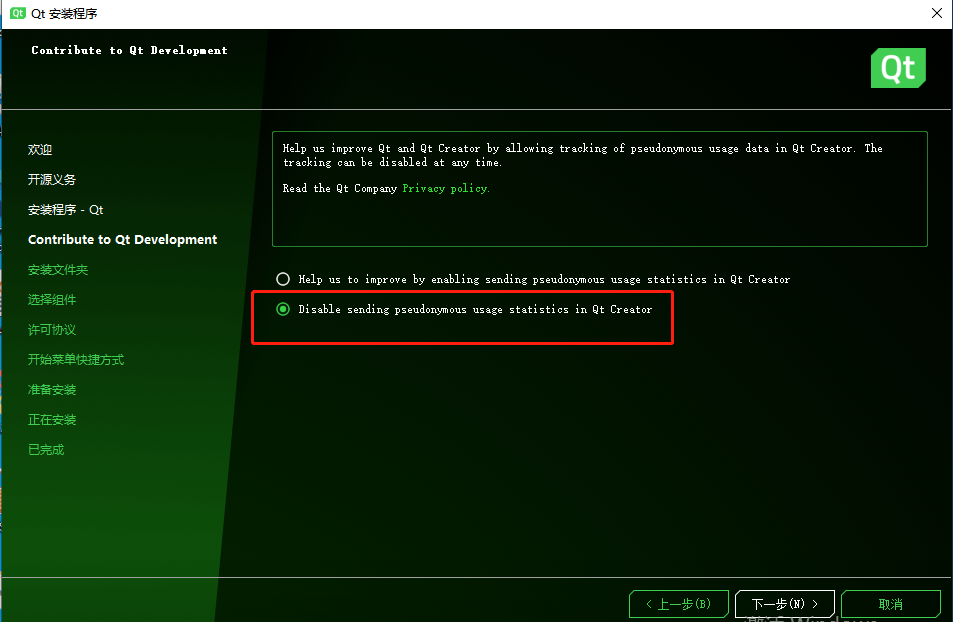
- 这里选择安装目录,选择自定义安装
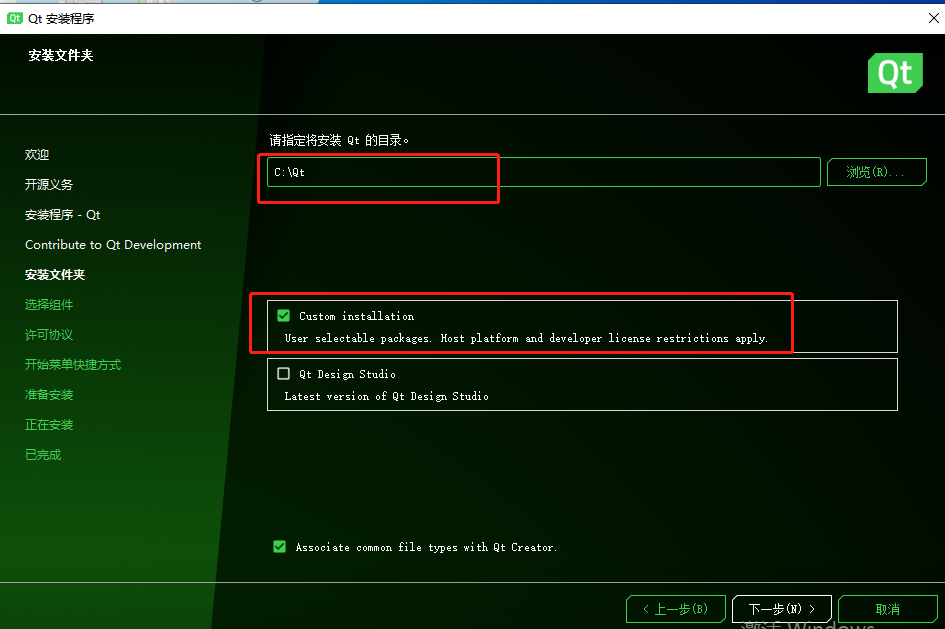
- 这里到了选择Qt组件的界面,先看这里。可以勾选这个Latest supported releases,最新支持的版本,然后点击筛选。
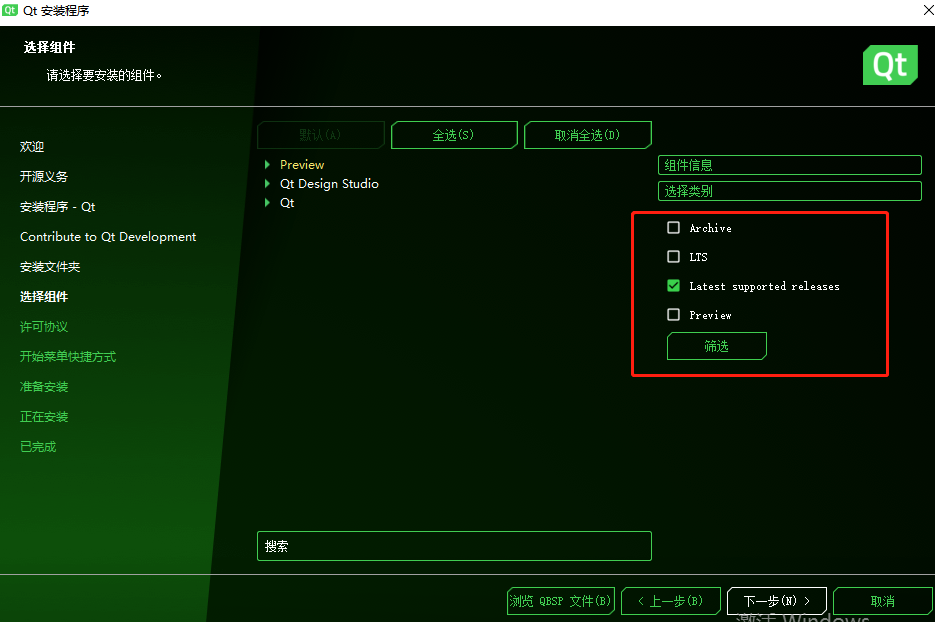
- 选择一个版本,我这里选的是Qt 6.5.2
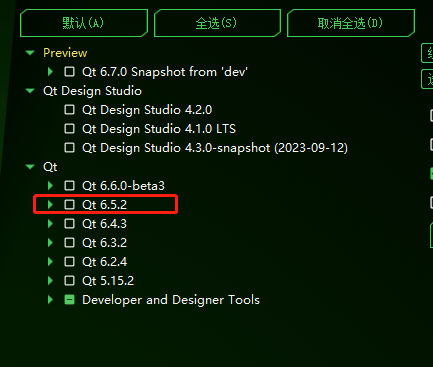
- 点开选择你要安装的组件
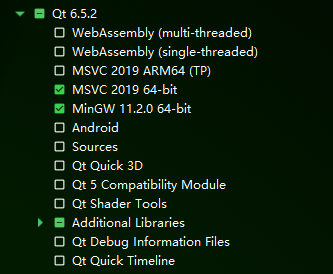
- 这里选择Qt Creator和其他编译器,需要需要OpenSSL,也可以勾选上
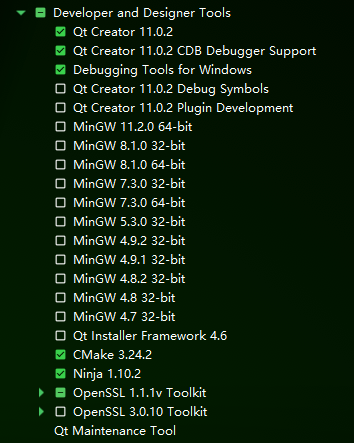
- 一直下一步,等待安装即可

- 安装完成
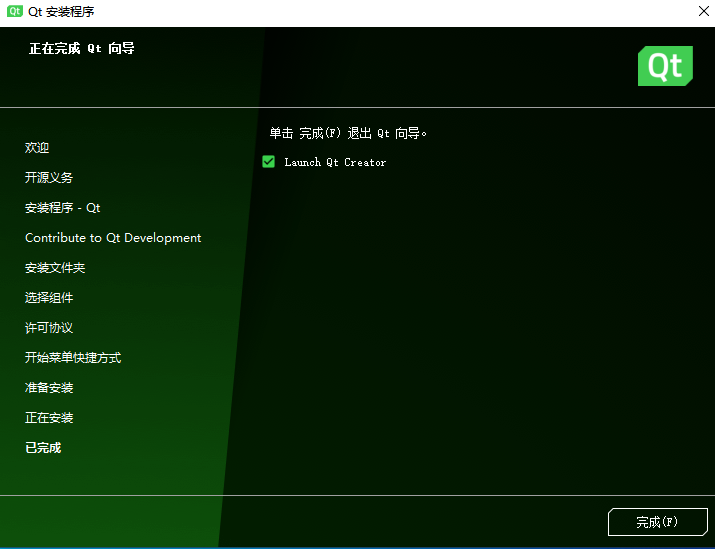
- 会自动运行Qt Creator
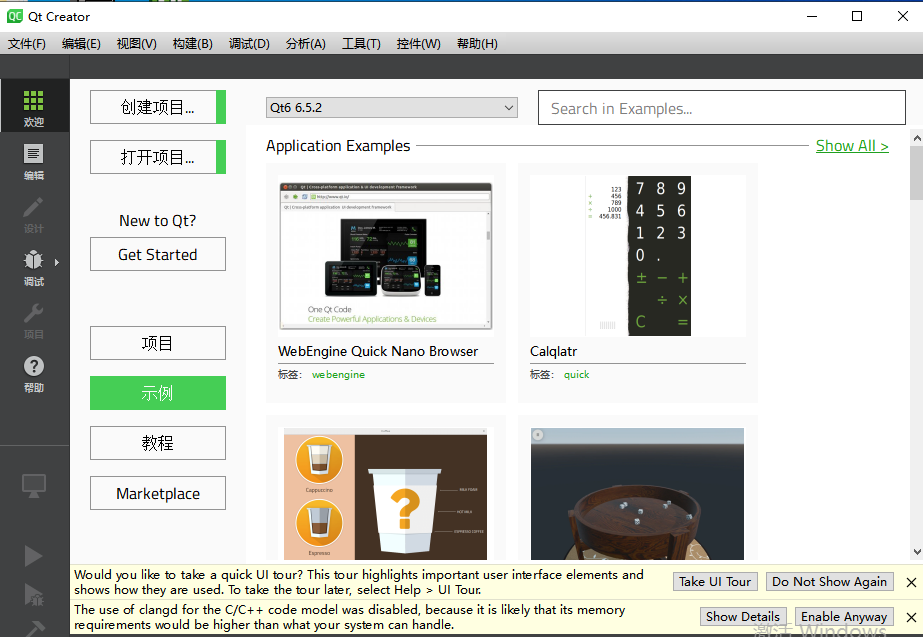
- 我们创建一个工程,选择qmake
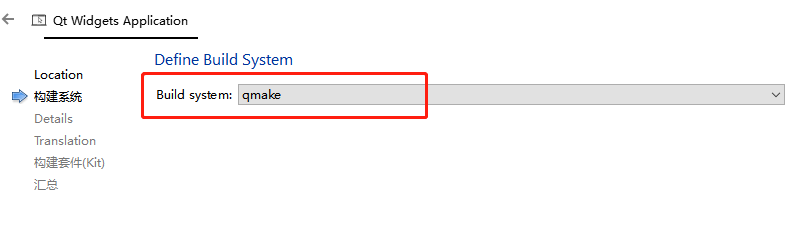
- 选择一个编译器
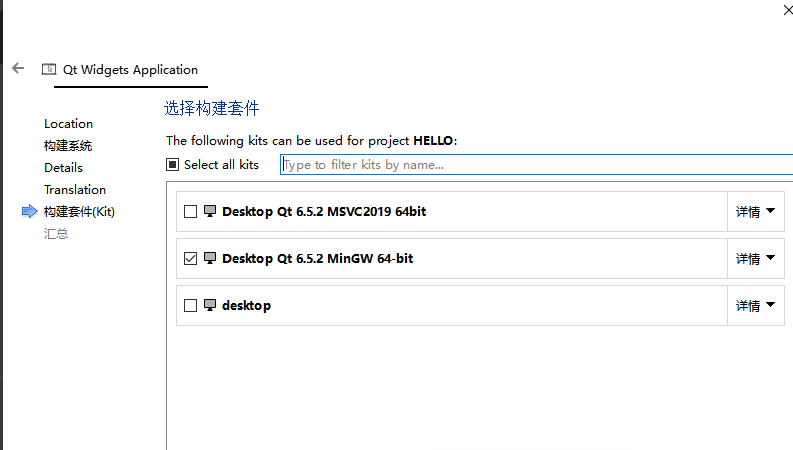
- 然后构建运行,OK了
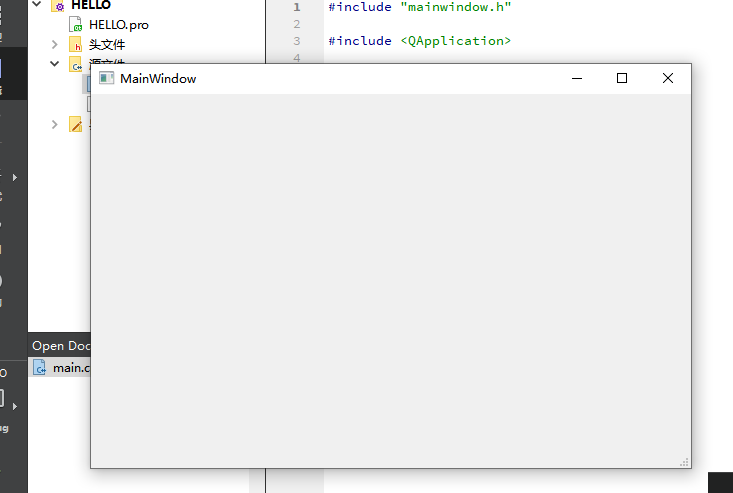
Linux(X86)平台安装
- Linux平台编译源码时要注意gcc和g++的版本,编译Qt4最好使用5.4.0的版本,编译Qt5和Qt6最好使用5.4.0以上的版本。Qt4我是在Ubuntu16上编译的,Qt5和Qt6我是在Ubuntu20上编译的。
QT4安装
命令安装
- 直接执行命令 apt-get install qt4*
- 安装完成后,执行 qmake -v查看,这个命令默认安装的Qt4.8.7版本。

- 也可以使用源码安装,源码安装参考Linux(ARM/MIPS)平台安装步骤,但源码安装比较麻烦, 如果没有特殊需求,直接使用这个命令安装即可。
源码安装
- 还是以QT4.8.7版本为例
- 链接
- 下载这个包
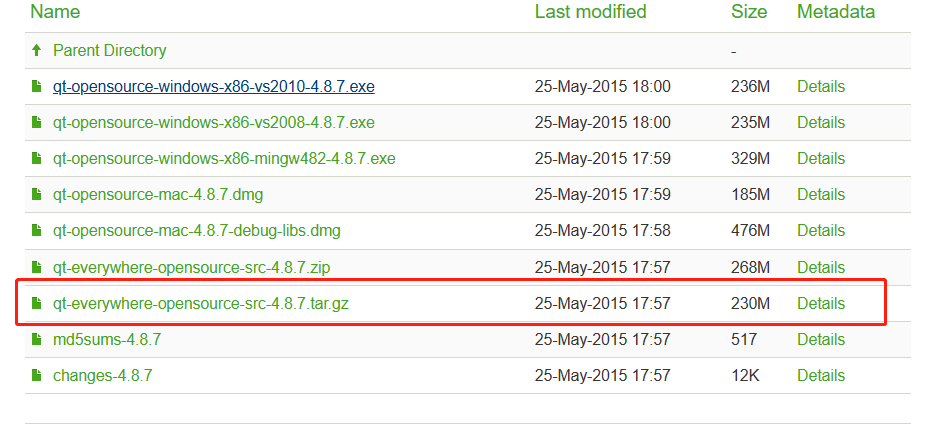
- 下载后解压,进入 qt-everywhere-opensource-src-4.8.7 目录,执行 ./configure,依次输入o和yes
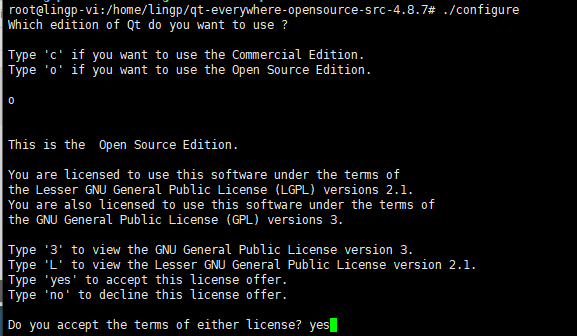
- 如果出现了这个报错 Basic XLib functionality test failed! 安装依赖包 apt-get install libx11-dev libxext-dev libxtst-dev。

- 执行最后出现这个,说明成功了。

- 接下来执行 make -j4,这个过程比较久,要等一会。
- 我使用的GCC和G++版本是5.4.0,如果使用的版本过高,编译过程中,可能会出现这个报错 ‘std::tr1’ has not been declared,打开 mkspecs/common/gcc-base.conf这个文件,在 QMAKE_CXXFLAGS += $$QMAKE_CFLAG后面加 -std=gnu++98
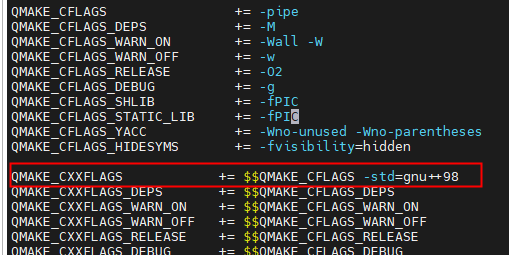
- 最后如果没有报错,说明编译成功了
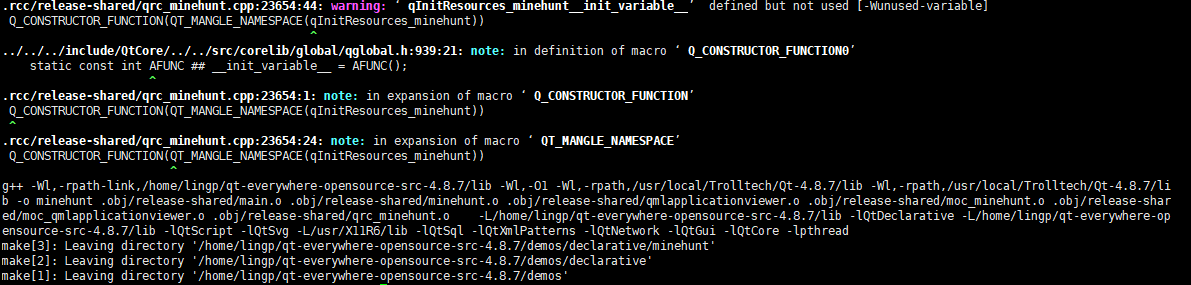
- 接下来执行make install 进行安装,默认安装到了这个下面 /usr/local/Trolltech/Qt-4.8.7,我们进入/usr/local/Trolltech/Qt-4.8.7/bin目录下,执行 ./qmake -v,就可以看到Qt版本信息。

QT5安装
命令安装
- apt-get install build-essential
- apt-get install qt5*
- 执行完就安装成功了,执行qmake -v 查看qt版本,这个命令默认安装的是5.12.8版本

安装包安装
- 链接
- 以5.12.0版本为例
- 这个是linux系统x86架构下的安装包,下载下来

- 下载后,添加执行权限,直接在命令行运行即可,./qt-opensource-linux-x64-5.12.0.run。运行后会弹出安装界面
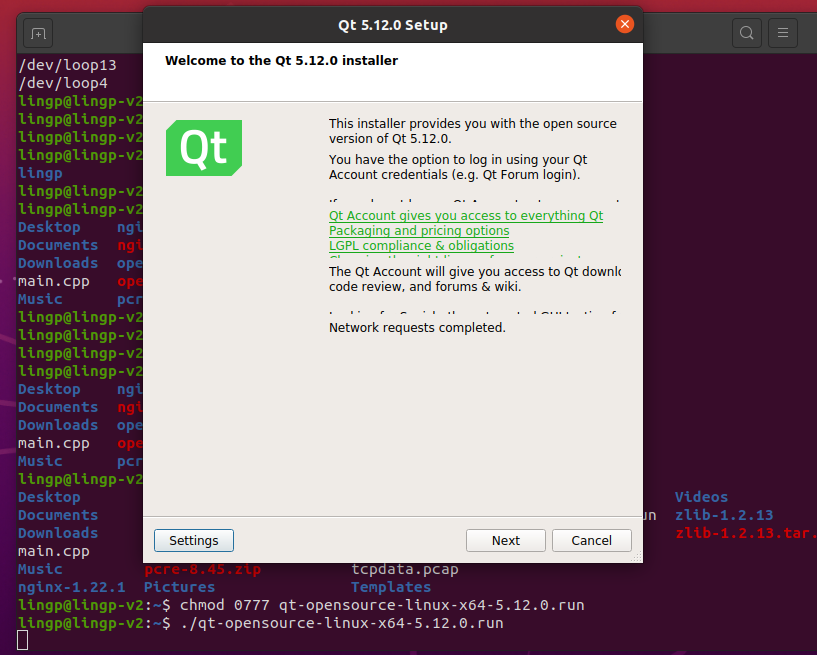
- 这个界面填写账号进行登录,没有的话申请一个
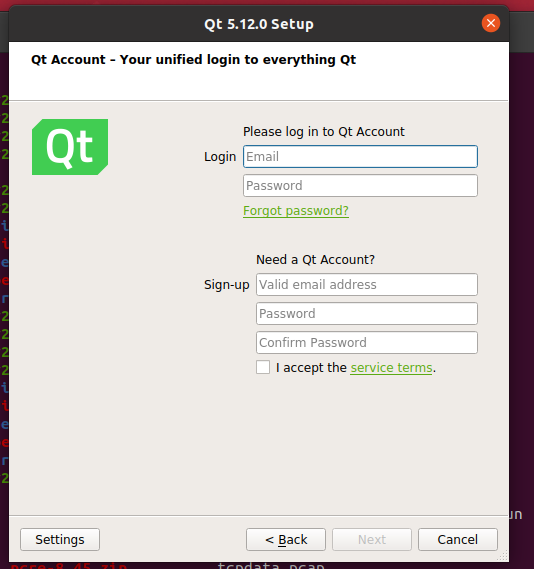
- 选择安装目录,可以安装到/opt下
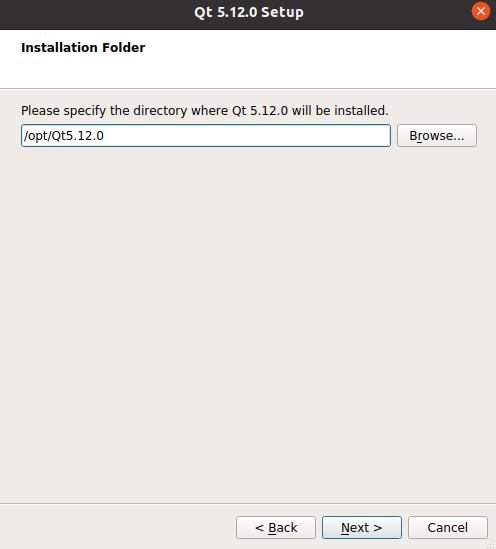
- 这里选择要安装的组件
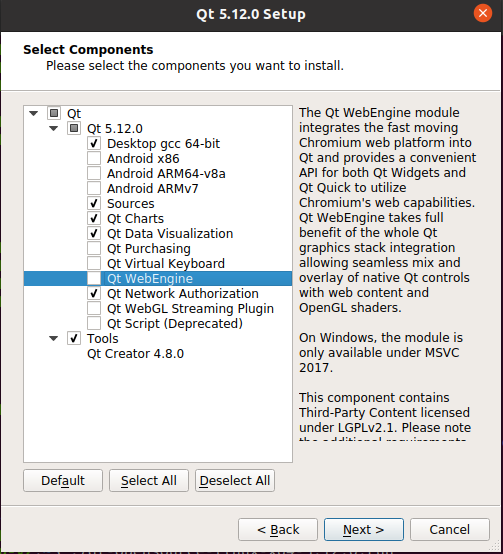
- 然后一直下一步,等待安装结束即可。安装成功后,会自动运行 Qt Creator

- 创建一个工程,进行构建。报错了,不要慌,找不到libGL库
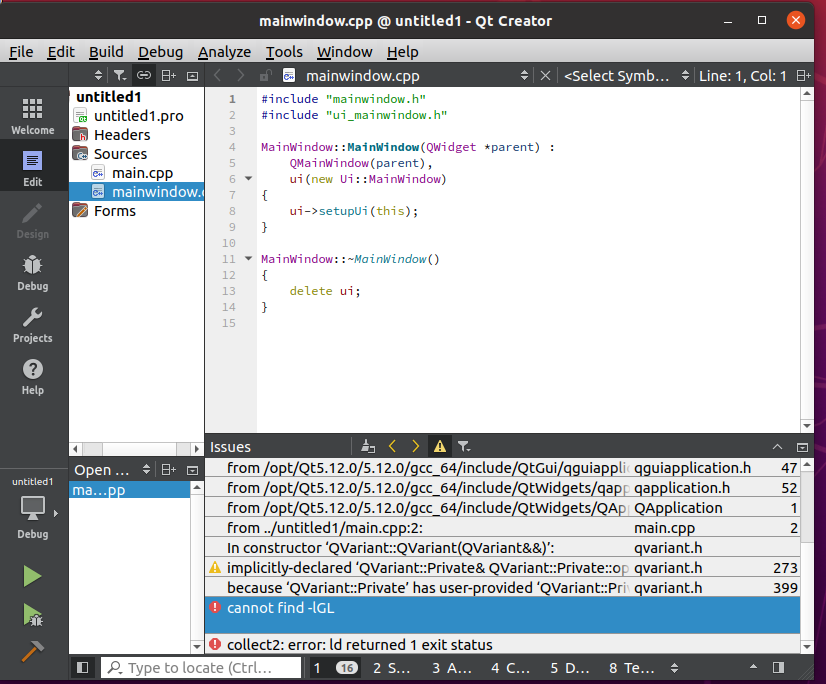
- 搜索下libGL库在哪里,我的在/usr/lib/x86_64-linux-gnu下,是这个库 libGL.so.1.7.0
- 进到 /usr/lib 目录下,创建一个软连接 ln -s /usr/lib/x86_64-linux-gnu/libGL.so.1.7.0 libGL.so

- 再编译运行就OK了
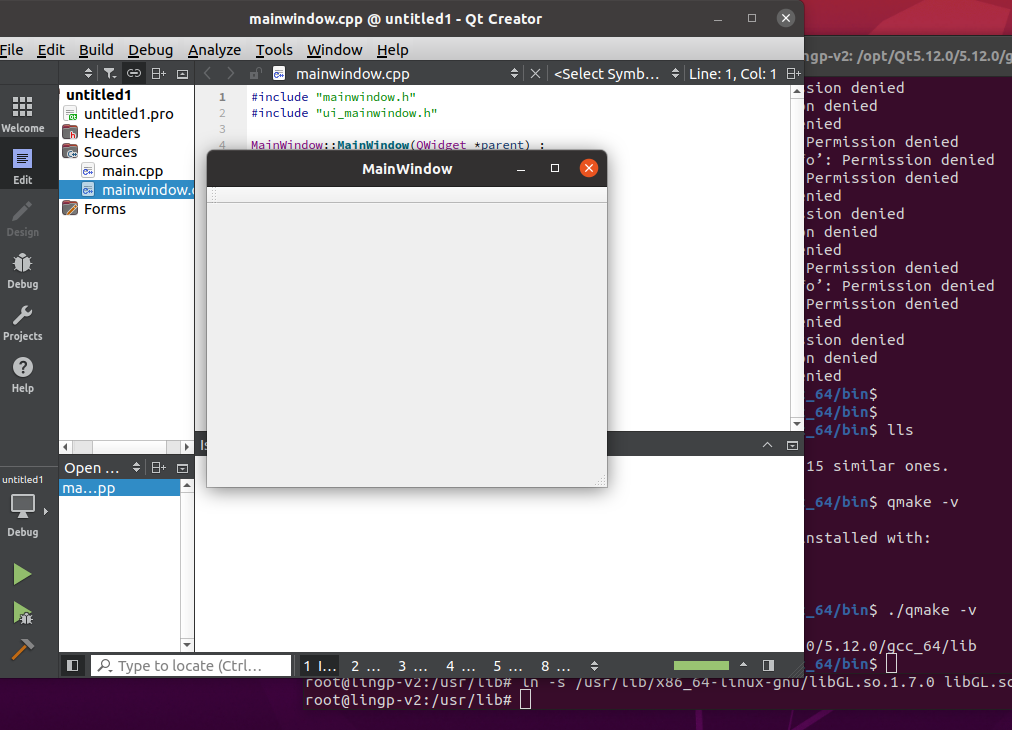
- 进到/opt/Qt5.12.0/5.12.0/gcc_64/bin下执行 ./qmake -v,查看qt版本。

源码安装
-
链接
-
我们换个版本试下,安装5.14.2,进到single目录下,下载这个包。这个是总的源码包,编译比较耗时,也比较大。如果磁盘空间有限,建议只下载需要的组件进行安装就行了。
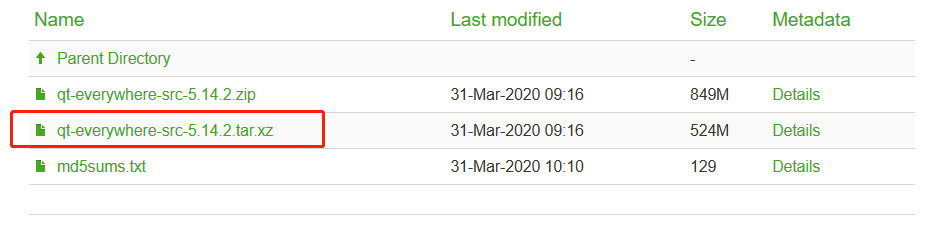
-
submodules目录下,是QT各个组件的源码。qtbase是基础组件,这个必须安装,其他的组件根据你的需求下载编译安装就行了。
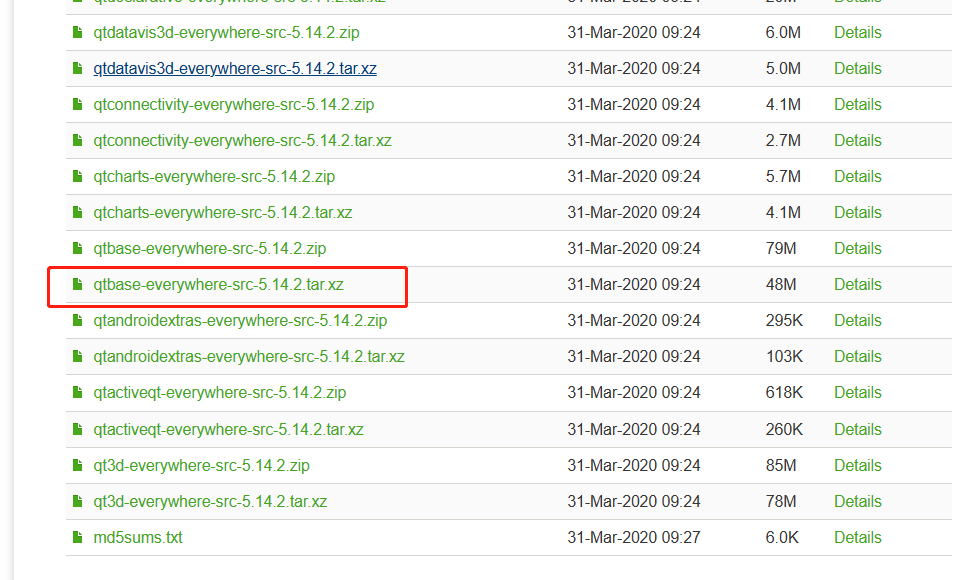
-
这里就以总的源码包为例进行编译安装。
-
编译前检查下你的GCC和G++版本,最好高于5.4.0,我使用的是ubuntu20,GCC和G++版本为9.4.0
-
编译QT5需要依赖OpenGL,因此先执行以下命令安装
-
sudo apt install build-essentialsudo apt install libgl1-mesa-devsudo apt install libglu1-mesa-devsudo apt install libegl1-mesa-devsudo apt install freeglut3-dev
-
-
下载解压后进到 qt-everywhere-src-5.14.2 目录,执行./configure,依次选择o 和 y
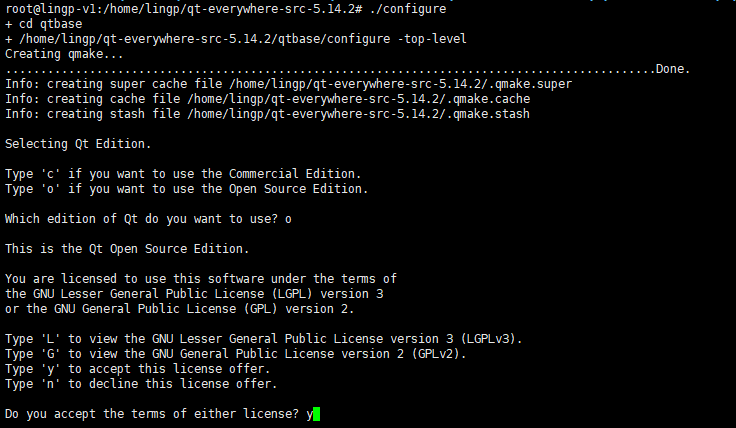
-
执行完没有报错的话是以下打印
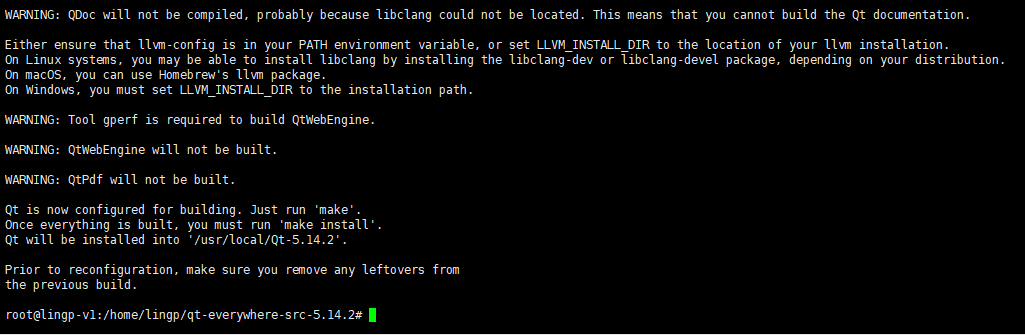
-
我们执行make -j4进行编译,这个过程比较耗时,耐心等待一会。
-
编译完如果没有报错,进行安装,需要执行apt install python先安装下python,然后执行make install进行安装。这个过程也比较耗时,耐心等待。
-
安装结束后,默认安装到了 /usr/local/Qt-5.14.2,进到/usr/local/Qt-5.14.2/bin下,执行./qmake -v,查看版本

QT6安装
安装包安装
- 链接
- 下载一个4.5.2版本的安装器
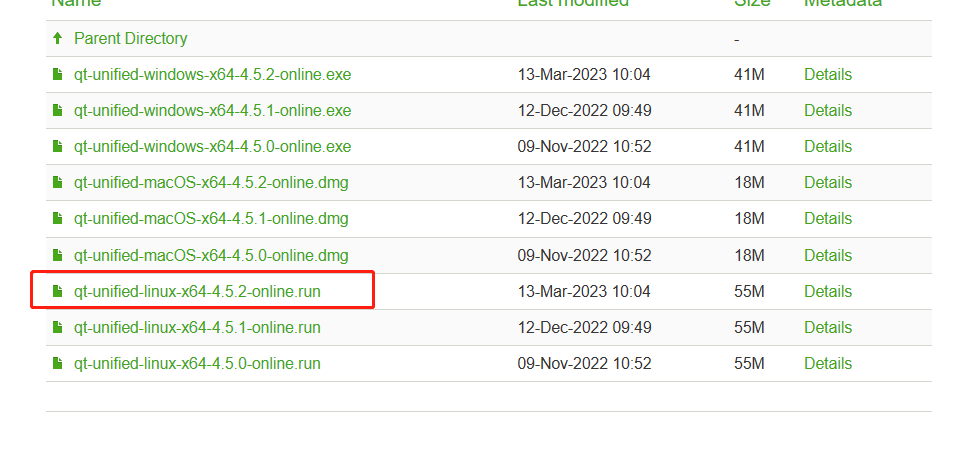
- 添加可执行权限后,运行安装器

- 报错了,执行下 apt install libxcb-xinerama0,再运行安装器就OK了
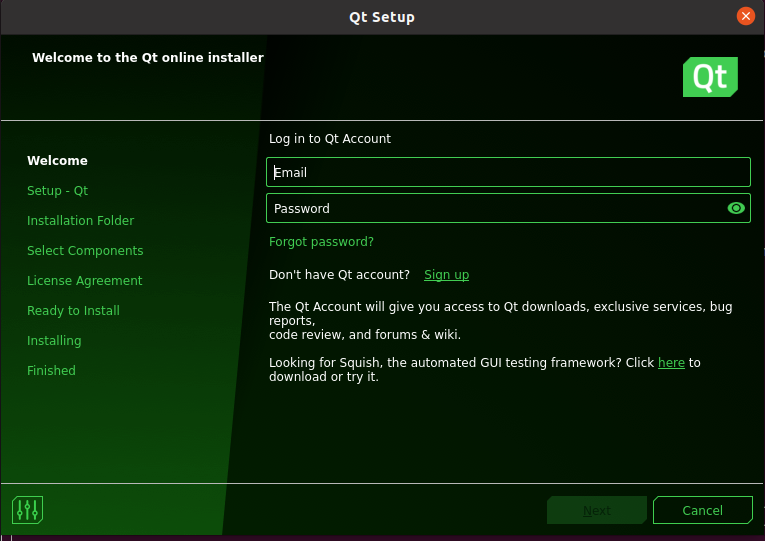
- 安装步骤和Windows一样,选择QT版本和组件,等待安装完成即可。安装完成后,可以在搜索框打开Qt Creator
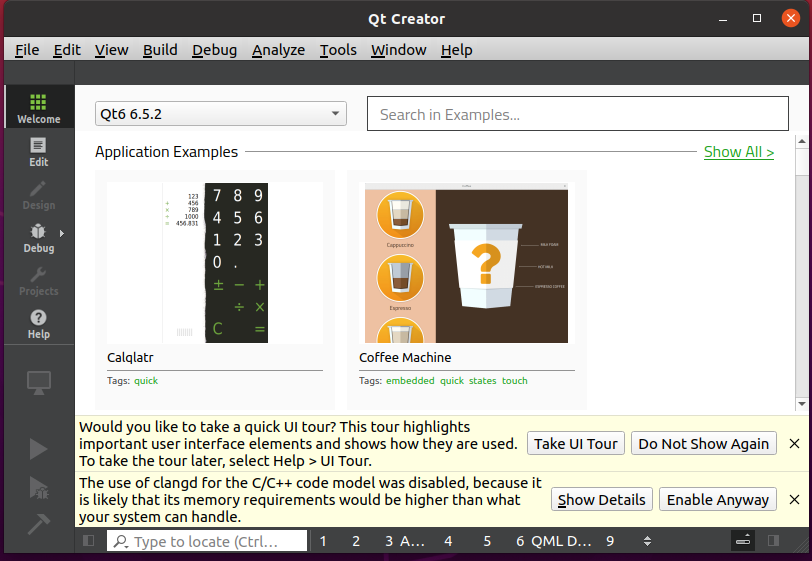
- 创建一个工程,进行构建
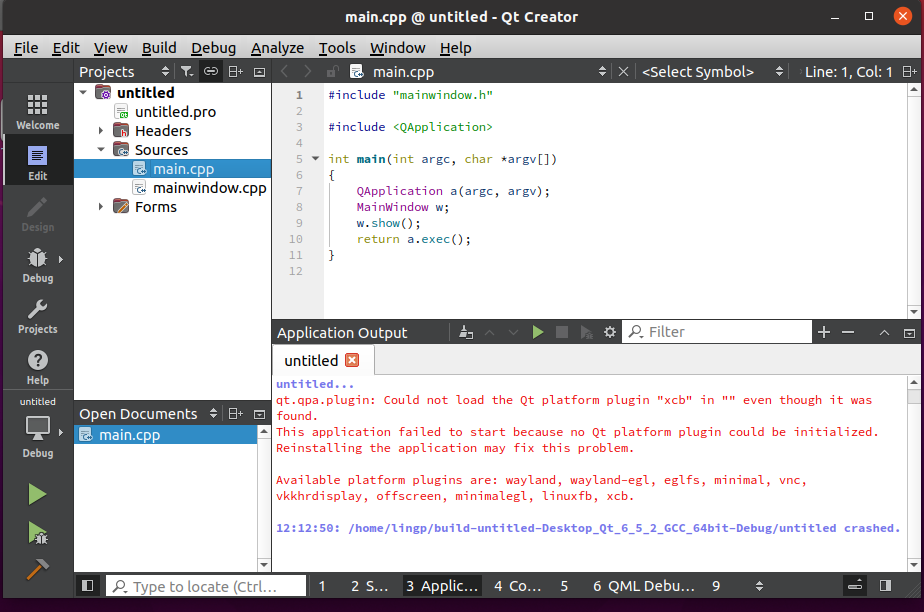
- 有报错,应该还是缺少xcb相关依赖库,也别费事去找了,简单粗暴的执行下这个 apt-get install libxcb*
- 再构建运行,OK了
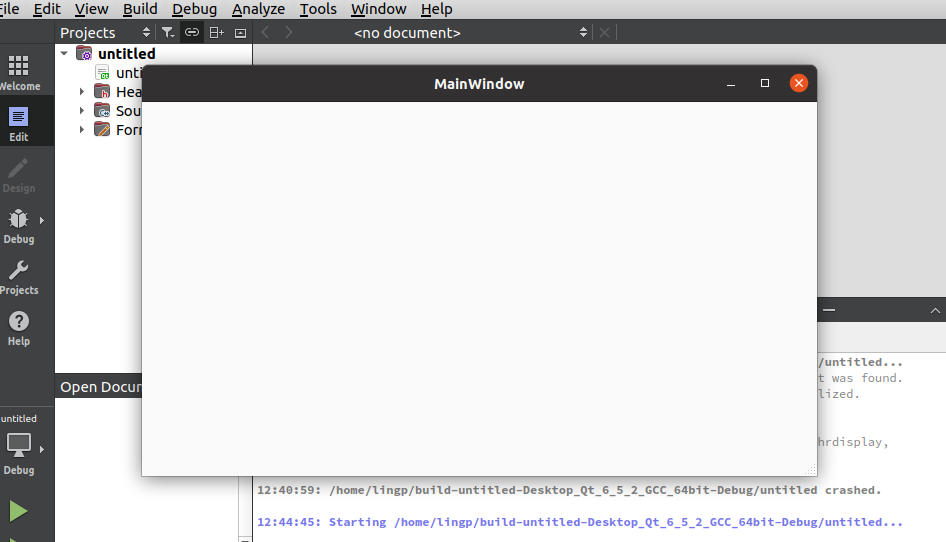
源码安装
- 链接
- 进到submodules目录下,这次安装一个基础组件就行了,如果想全部安装,进入single目录,下载全部源码包编译安装
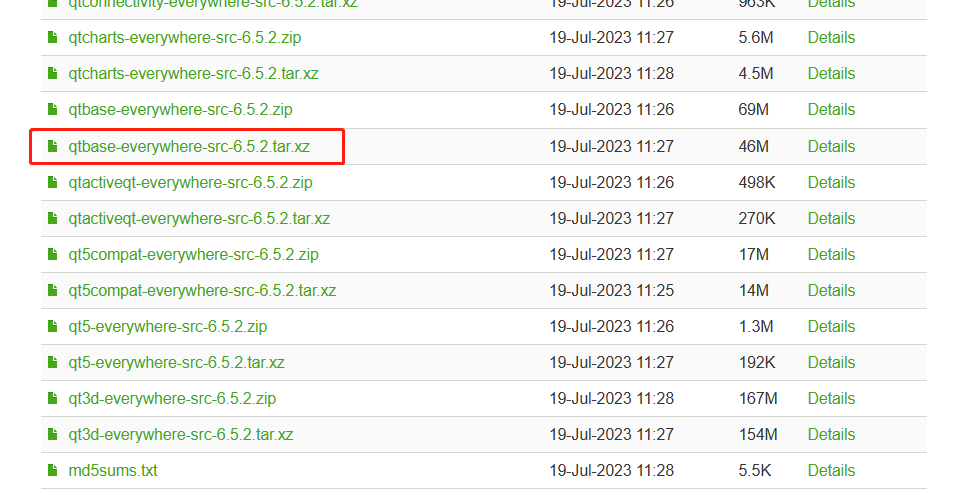
- 下载解压后进入 qtbase-everywhere-src-6.5.2目录,执行./configure,如果没有报错,执行make -j4进行编译,最后执行make install安装即可。
- 默认安装到了/usr/local/Qt-6.5.2目录下,进入/usr/local/Qt-6.5.2/bin下,执行 ./qmake -v查看版本。

Linux平台QT编程
- Linux平台下,通过安装包安装后,可以在Qt Creator中进行开发,但如果是通过命令行和编译源码的方式安装,只有Qt库,没有Qt Creator,我们怎么开发呢?当然你可以单独去安装Qt Creator,但这又要进行环境的配置,会比较麻烦。
- 一般来说,我们很少会直接在Linux系统去进行QT开发,QT具有良好的跨平台特性,我们在Windows进行UI设计和代码开发,只需要将代码移植到Linux平台编译即可。
Qt5编程
- 我这里提供一份cmake供大家参考。
- 以下介绍的这种编译方式都是通过命令行安装的Qt,环境变量已经自动配置好了,如果你是源码安装,需要自己去配置下环境变量,否则这个命令 find_package 会找不到Qt,设置PATH到QT安装的bin目录下即可。
- 目录结构
-
Login├── build_x64├── CMakeLists.txt├── Login.pro├── main.cpp├── widget.cpp├── widget.h└── widget.ui - CMake文件内容
-
cmake_minimum_required(VERSION 3.15.0)project(QtDemo)#开启MOC、RCC和UIC,则会在预处理之前先进行MOC、RCC和UIC操作set(CMAKE_AUTOMOC ON)set(CMAKE_AUTORCC ON)set(CMAKE_AUTOUIC ON)#查找需要的Qt包find_package(Qt5 REQUIRED Core Gui Widgets)# 将各个文件夹下的所有文件打包SET(SRC_LISTS ${PROJECT_SOURCE_DIR}/main.cpp ${PROJECT_SOURCE_DIR}/widget.cpp)# 包含头文件所在目录include_directories(${PROJECT_SOURCE_DIR})# 生成可执行程序add_executable(QtDemo ${SRC_LISTS})# 链接QT库target_link_libraries(QtDemo Qt5::Core Qt5::Gui Qt5::Widgets) - 直接执行cmake … 和 make
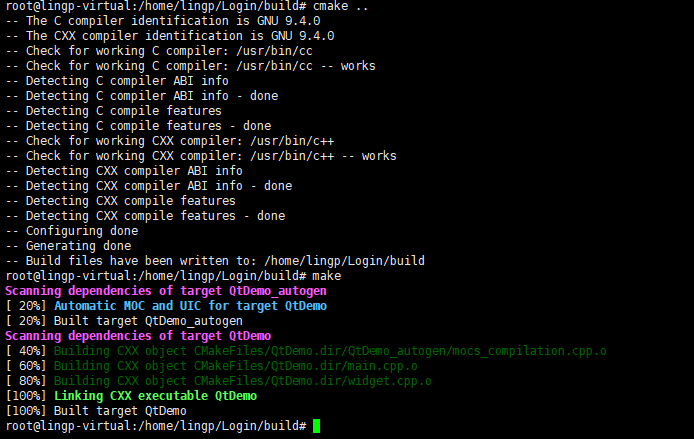
- 运行,OK
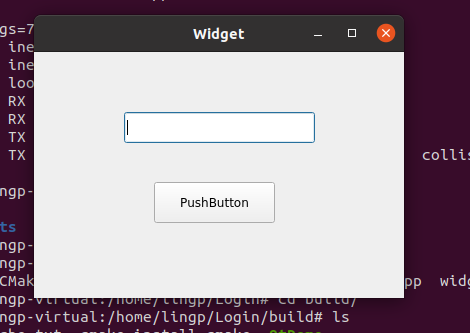
Qt4编程
- Qt4我们需要修改下cmake文件,如下,其他步骤参考QT5
-
cmake_minimum_required(VERSION 3.5.0)project(QtDemo)#开启MOC、RCC和UIC,则会在预处理之前先进行MOC、RCC和UIC操作set(CMAKE_AUTOMOC ON)set(CMAKE_AUTORCC ON)set(CMAKE_AUTOUIC ON)#查找需要的Qt包find_package(Qt4 REQUIRED QtCore QtGui)# 将各个文件夹下的所有文件打包SET(SRC_LISTS ${PROJECT_SOURCE_DIR}/main.cpp ${PROJECT_SOURCE_DIR}/widget.cpp)INCLUDE(${QT_USE_FILE})# 包含头文件所在目录include_directories(${PROJECT_SOURCE_DIR})# 生成可执行程序add_executable(QtDemo ${SRC_LISTS})# 链接QT库target_link_libraries(QtDemo ${QT_LIBRARIES}) - 如果编译过程中有以下报错,是因为cmake版本过低,升级下cmake,或者在编译目录下找到ui_widget.h这个文件,拷贝到你的工程目录下即可。
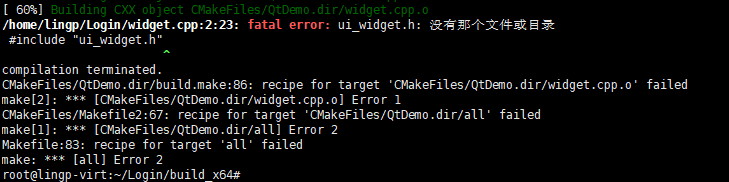
- 编译成功,运行OK
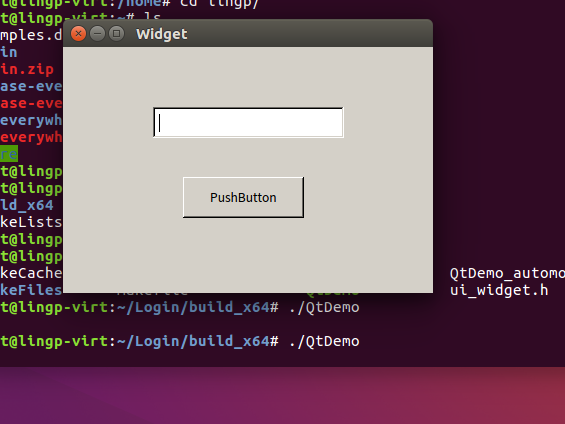
总结
- 本文章介绍了Windows和Linux平台下的QT安装步骤,Linux下分别介绍了三种方式安装,命令,安装包和编译源码安装。
- 如果你是在Windows平台开发,只在Linux平台进行编译,那么建议直接使用命令行安装,环境会自动配置好,直接使用cmake编译即可。如果想直接在Linux平台开发,那么直接下载安装包,使用Qt Creator开发。
- 源码安装较为复杂,一般来说是在Linux其他平台(比如ARM,MIPS架构)上,进行编译源码进行安装。
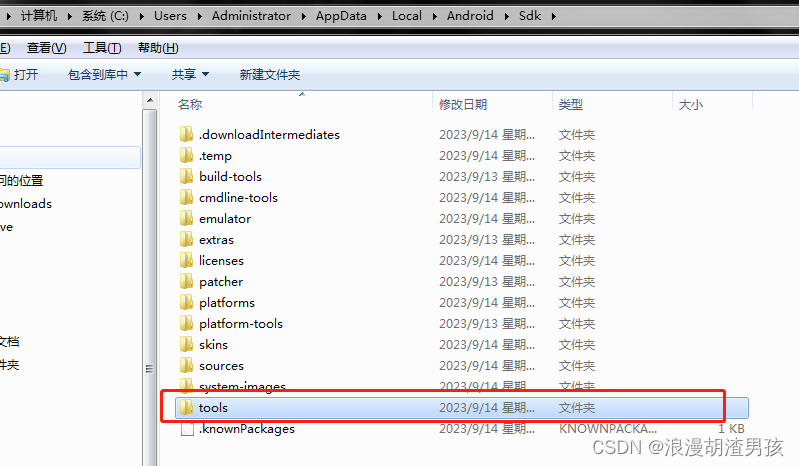
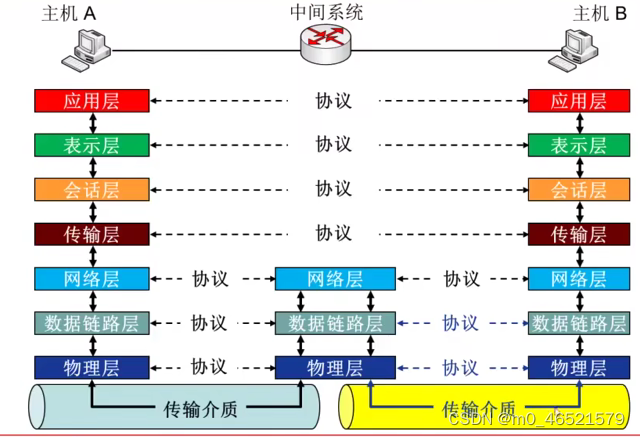


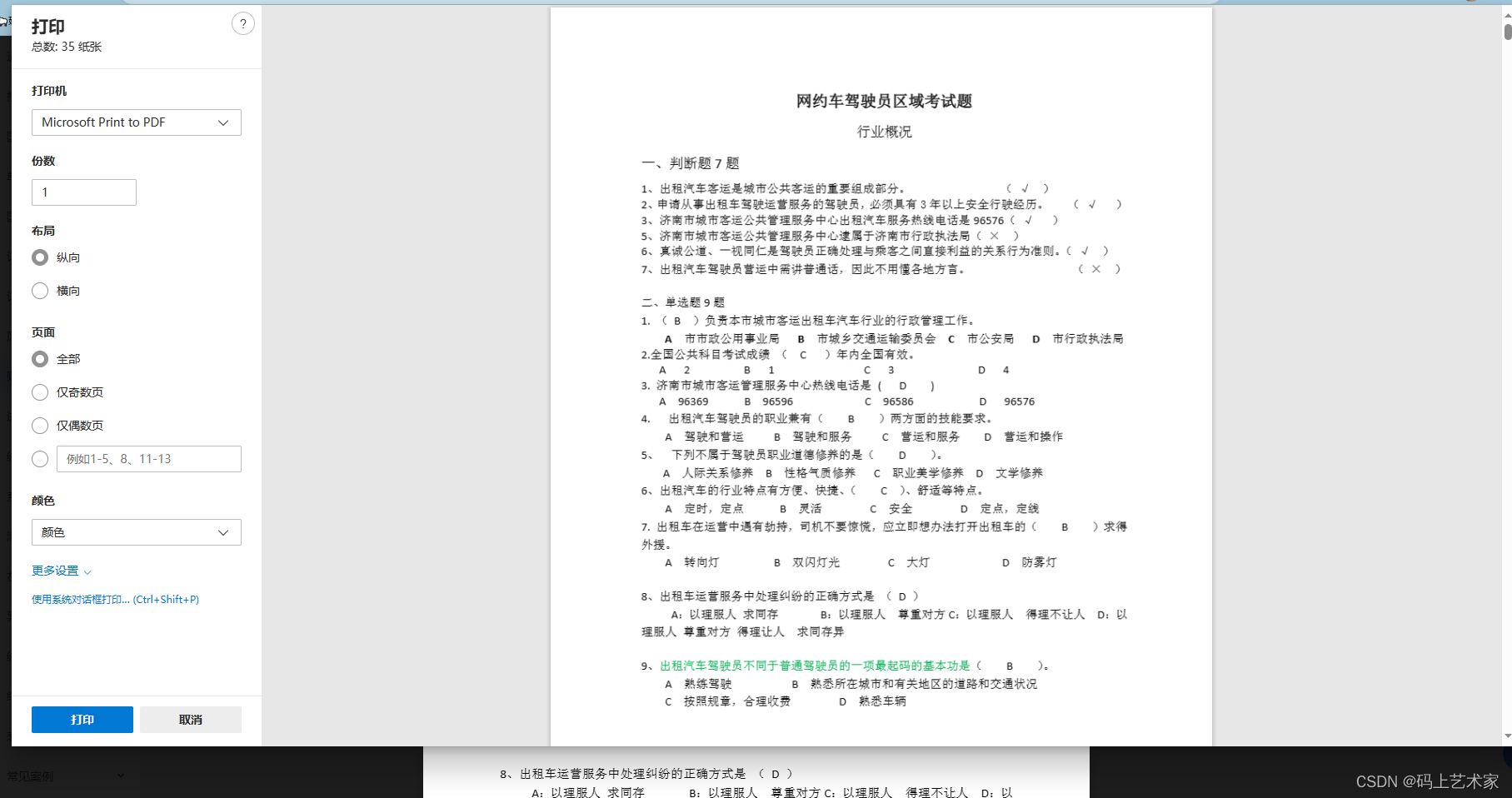
![[golang 流媒体在线直播系统] 4.真实RTMP推流摄像头把摄像头拍摄的信息发送到腾讯云流媒体服务器实现直播](https://img-blog.csdnimg.cn/f37b08842df44a8db3a439b14426bcf9.png)